在不同设备上翻转或镜像视频的 4 种有用方法
水平翻转捕获的视频是很常见的需求。您知道如何对视频进行 180 度翻转和镜像吗?这篇文章告诉您四种简单的方法来帮助您 翻转视频 在 iPhone、iPad、Android 手机或计算机等设备上水平或垂直。
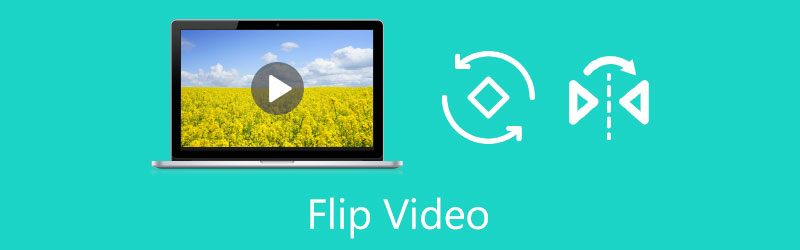
- 指南清单
- 第 1 部分.在线水平翻转视频
- 第 2 部分. 在计算机上镜像视频
- 第 3 部分:在 Mac 和 iOS 设备上的 iMovie 剪辑中翻转视频
- 第 4 部分:在 Android 手机上翻转视频
- 第五部分. 如何翻转视频的常见问题解答
第 1 部分:如何在线免费水平翻转视频
您可以使用免费的在线视频翻转器轻松翻转或镜像视频。当你在互联网上谷歌翻转视频时,你可以看到许多搜索结果都链接到在线工具。然而,它们中的大多数对您上传的文件大小、功能、帐户登录要求、广告等都有限制。更糟糕的是,他们会在您翻转的视频中添加水印。考虑到这一点,这里我们介绍一下易于使用的 123APPS 翻转视频 为你。
打开网络浏览器,搜索并访问 123APPS Flip Video 网站。点击 打开文件 按钮添加要翻转的视频。在这里,您可以通过其 URL 翻转来自 Google Drive、Dropbox 的视频和在线文件。它使您能够镜像小于 4GB 的视频。

现在您可以单击 水平的 按钮来镜像您的视频。此外,您还可以单击“垂直”按钮来修复颠倒的视频并将其旋转到正确的方向。

翻转视频后,您可以单击设置按钮选择合适的输出格式,并根据您的需要启用其无编码功能。然后您可以单击 节省 按钮开始上传和编码过程。之后,您可以单击 节省 再次按钮即可将该镜像视频下载到您的计算机上。
使用这个免费的视频翻转器时,您会看到一些广告。与其他在线工具相比,它不会向您的输出文件添加任何水印。此外,您无需注册或登录帐户。
第 2 部分:在 Windows 10 和 Mac 上镜像视频的专业视频翻转器
如果您经常编辑视频并寻找功能强大的视频翻转器,您可以尝试使用全功能 Video Converter Ultimate。它设计有单独的视频旋转器工具,可让您将视频旋转到任何角度,并根据您的需要水平或垂直翻转。支持所有流行的视频格式,例如 MP4、AVI、FLV、MKV、WMV、3GP、MOV、MPEG、VOB 等。您可以免费下载并按照以下步骤镜像视频。
在 Windows 11/10/8/7 PC 或 Mac 上启动 Video Converter Ultimate。点击 工具箱 选项卡,然后找到 视频旋转器 工具。您只需单击即可将其打开。

点击 + 中央部分的图标用于选择并加载视频。内置媒体播放器将自动开始播放视频。
此视频翻转器提供 4 个选项供您旋转和翻转视频。您可以单击水平或垂直翻转以轻松镜像视频。您可以直接查看源视频和翻转结果。

镜像视频后,您可以选择重命名、自定义输出视频和音频设置以及选择目标文件夹。之后,单击 出口 按钮将编辑后的视频保存到您的计算机上,同时保持其原始质量。
第 3 部分:如何在 Mac、iPhone 和 iPad 上的 iMovie 剪辑中免费翻转视频
作为iPhone或iPad用户,当您需要翻转视频时,除了其内置的编辑功能外,您还可以依靠Apple官方的视频编辑器, 电影。您可以从 App Store 免费安装 iMovie。如果您需要在Mac上镜像视频,您可以直接启动应用程序并进行翻转。通常,我们安装 iMovie 并不是为了在 iOS 设备上镜像视频。那么这里我们以Mac为例给大家展示一下 如何在 iMovie 中翻转视频.
在 Mac 上启动 iMovie 应用程序,创建一个新项目,然后添加视频。您需要将视频移动到时间轴以便稍后翻转。

单击以在时间轴上突出显示您的视频。您可以单击 裁剪 预览窗口上方的按钮可显示 顺时针旋转 按钮和 逆时针旋转 按钮。要镜像视频,您需要单击 旋转 按钮两次。单击此处了解如何操作 在 iMovie 中旋转视频.

第 4 部分:如何在 Android 手机上翻转视频剪辑
这 谷歌照片 应用程序作为 Google 应用程序套件的一部分预装在您的 Android 手机上。它有助于收集各种视频和图像文件。此外,它还具有许多基本的编辑功能,包括剪切、旋转、翻转和调整效果。您可以使用它轻松翻转 Android 设备上的视频。
打开 Google Photos 应用程序并授予其访问您的视频文件的权限。您可以点击搜索栏和视频来选择要旋转或翻转的视频。
打开视频剪辑并点击 编辑 图标以提升其应用内视频编辑器。此外,您还可以点击滑块来显示各种编辑选项。找出 旋转 功能并点击其按钮即可 翻转视频 在您的 Android 手机上。

第 5 部分:如何翻转或镜像视频的常见问题解答
1. 如何在iPhone上快速翻转视频?
如上所述,iOS有一些常用的编辑功能,包括旋转和翻转。当您想在 iPhone 上翻转视频时,可以在“照片”应用中打开视频,点击右上角的“编辑”按钮,然后点击“裁剪和旋转”图标开始镜像该视频剪辑。
2. Kapwing可以翻转视频吗?
Kapwing 是一款流行的在线视频编辑器,可以帮助您在线翻转视频。但其免费版本会在您编辑的视频中插入水印。您必须升级到付费版本才能删除它。
3. 可以在Windows Media Player 中翻转视频吗?
不需要。Windows Media Player 已作为默认媒体播放器预安装在任何 Windows 计算机上。但它不提供允许您翻转或旋转视频的独特功能。
结论
这篇文章分享了四种在不同设备上镜像视频的有效方法。无论你想 翻转视频 水平在线免费,在您的计算机上,或在便携式 iOS/Android 设备上,您可以找到相关的视频翻转器来帮助您做到这一点。
你怎么看这个帖子?点击评价这篇文章。
出色的
评分: 4.9 / 5(基于 158 票)



